Kā izslēgt un ieslēgt tālummaiņas lietotni viedtālrunī
Cita Noderīga Rokasgrāmata / / August 05, 2021
Turpinoties koronavīrusa pandēmijai, vairāki uzņēmumi un uzņēmumi ir pieņēmuši tālummaiņas lietošanu. Videokonferenču lietojumprogramma pēdējos mēnešos ir ievērojami palielinājusi lietotāju skaitu. Ja lietojat lietojumprogrammu pirmo reizi, varat jautāt, kā tālummaiņā izslēgt un ieslēgt skaņu. Videokonferences laikā mikrofona izslēgšana un ieslēgšana ir ārkārtīgi noderīga. Tāpēc šajā apmācībā mēs jums parādīsim darbības, lai izslēgtu un ieslēgtu viedtālruņa lietojumprogrammu Zoom.
Metode darbojas gan iOS, gan Android lietojumprogrammā. Par laimi, darbības, lai izslēgtu un ieslēgtu skaņu, ir diezgan vienkāršas. Tāpēc nav pamata satraukties. Protams, mēs parādīsim, kā izslēgt un ieslēgt mikrofonu, kā arī kā izslēgt un ieslēgt konferences dalībniekus. Paturiet prātā, ka dalībniekus var izslēgt tikai tad, ja esat sapulces vadītājs. Neskatoties uz to, izpildiet tālāk sniegto rokasgrāmatu, lai viedtālrunī izslēgtu un ieslēgtu tālummaiņu. Turklāt jūs varat pārbaudīt 7 soļi, lai nodrošinātu jūsu tālummaiņas konferenci vai tērzēšanu.

Kā izslēgt un ieslēgt mikrofonu tālummaiņā
Konferences laikā varat izslēgt mikrofona skaņu, veicot šādas darbības.

- Pieskarieties ekrāna melnajai vietai, lai tālummaiņas sanāksmes laikā atvērtu apakšējo rīkjoslu.
- Jums vajadzētu redzēt dažas iespējas, kas parādās lapas apakšdaļā.
- Pieskarieties Izslēgt skaņu ikona, kas atrodas ekrāna apakšējā kreisajā stūrī.
- Kad esat pieskāries Izslēgt skaņu ikona, tai vajadzētu pagriezties sarkans kas norāda, ka jūsu mikrofons ir izslēgts.
- Lai atkal ieslēgtu mikrofonu, vienkārši pieskarieties Ieslēgt skaņu ikona, kas atradīsies tajā pašā vietā, kur pieskaraties Izslēgt skaņu ikona.
Tieši tā. Tagad varat izslēgt un ieslēgt mikrofonu viedtālruņa Zoom lietojumprogrammā. Kā mēs jau iepriekš minējām, tālummaiņas izslēgšana un ieslēgšana ir diezgan vienkārša. Tomēr neaizmirstiet ieslēgt mikrofonu, kad vēlaties runāt. Tā kā jūs varat palaist garām sarunu, ja mikrofons tiek izslēgts. Turklāt varat arī izslēgt un ieslēgt konferences dalībniekus. Tālāk ir norādītas darbības, lai izslēgtu un ieslēgtu dalībnieku tālummaiņu.
Lasiet arī: Kā novērst bombardēšanas tālummaiņu? Kas tas ir? Kā hakeri to izmanto?
Kā izslēgt un ieslēgt visus Zoom konferences dalībniekus
Ja esat tālummaiņas sapulces vadītājs, varat izvēlēties izslēgt un ieslēgt visus konferences dalībniekus.
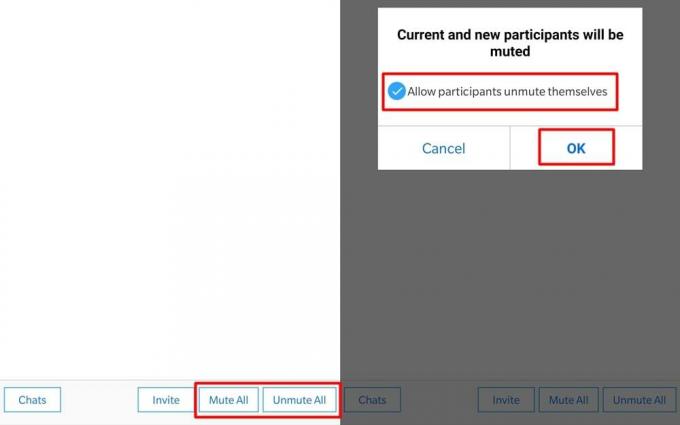
- Konferences laikā pieskarieties jebkurai tukšai vietai ekrānā.
- Apakšējā rīkjoslā atlasiet Dalībnieki.
- Tagad jums vajadzētu redzēt konferences dalībnieku sarakstu.
- Apakšējā rīkjoslā jums vajadzētu būt iespējai redzēt opcijas Izslēgt visus un Rādīt visu.
- Pieskarieties Izslēgt visus un, pamatojoties uz situāciju, varat izvēlēties atļaut dalībniekiem ieslēgt skaņu vai noņemt atzīmi no izvēles rūtiņasĻaujiet dalībniekiem ieslēgt skaņu‘Variants. Tas neļaus konferences dalībniekiem uzstāties konferences laikā.
- Kad esat gatavs ieslēgt visus dalībniekus, vienkārši pieskarieties Rādīt visu.
Mēs ceram, ka ceļvedis jums palīdzēja uzzināt, kā izslēgt un ieslēgt mikrofonu, kā arī izslēgt un ieslēgt dalībniekus lietotnē Zoom. Ja izpildot iepriekš minētās darbības, nekautrējieties nomest komentāru.
Saistītie raksti
- Top 10 tālummaiņas padomi, triki un funkcijas, lai kļūtu par profesionāli video konferencē
- Kā iestatīt divu faktoru autentifikāciju video tērzēšanas lietotnē Zoom
- Kā atrast Zoom sapulces paroli, izmantojot mobilo un datoru
- Top 10 izmantojamās tālummaiņas īsinājumtaustiņi
- Kā iespējot virtuālo fonu tālummaiņā [Windows, Mac, Linux vai PC]
- Kā novērst bombardēšanas tālummaiņu? Kas tas ir? Kā hakeri to izmanto?



